
فرض کنید در حال استفاده از اطلاعات حجیم در اکسل هستید و میخواهید آنها را به صورت جدولی منظم و خوانا درآورید. در این میان، با چالشی روبرو میشوید: چطور می توان بدون صرف زمان زیاد و به سادگی یک جدول استاندارد و زیبا در اکسل ایجاد کرد؟ خوشبختانه، اکسل ابزارهای قدرتمندی را برای این کار ارائه میدهد. با استفاده از این ابزارها میتوانید در عرض چند دقیقه جدولهایی حرفهای و با امکانات متنوع ایجاد کنید. در این مقاله، راهنمای گام به گام ساخت جدول در اکسل را به شما ارائه می کنیم. با مطالعه این راهنما و تمرین موارد آموزشی، شما به راحتی می توانید جدول های دلخواه خود را در اکسل ایجاد کنید و به اطلاعاتتان نظم و ترتیب ببخشید.
- انتخاب محدوده سلول ها: اولین قدم برای ساخت جدول، انتخاب محدوده سلولهایی است که میخواهید در جدولتان باشند. برای این کار، کافی است با استفاده از ماوس، سلولهای مورد نظرتان را به صورت مستطیل انتخاب کنید همانند تصویر زیر
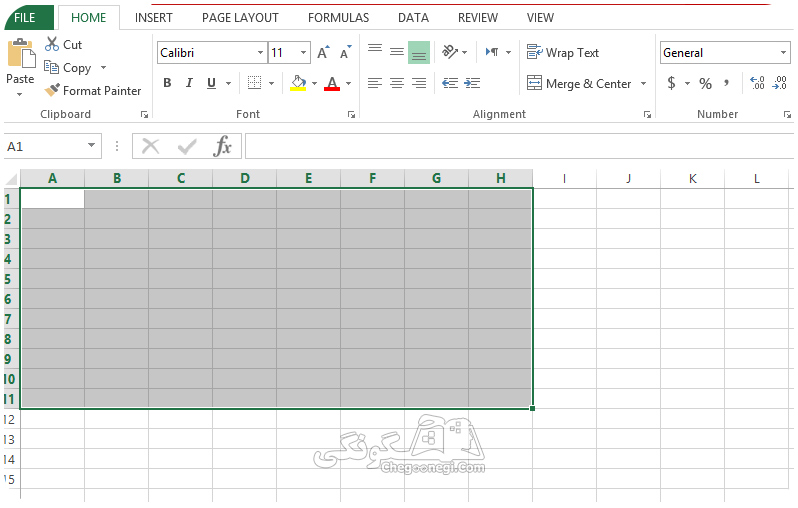
2. استفاده از ابزار Insert Table: سادهترین روش برای ساخت جدول در اکسل، استفاده از ابزار "Insert Table" است. برای این کار، ابتدا به تب "Insert" در نوار ابزار اکسل بروید و روی دکمه "Table" کلیک کنید. سپس در کادر "Create Table" که ظاهر میشود، محدوده سلولهای انتخابی خود را بررسی کنید و در صورت نیاز، محدوده را با استفاده از دکمههای بالا و پایین در کادر تنظیم کنید. اگر میخواهید عنوانها در ردیف اول جدولتان قرار بگیرند، گزینه "My table has headers" را علامت بزنید و در نهایت، روی دکمه "OK" کلیک کنید. با انجام این مراحل، جدول شما به طور خودکار ایجاد خواهد شد.
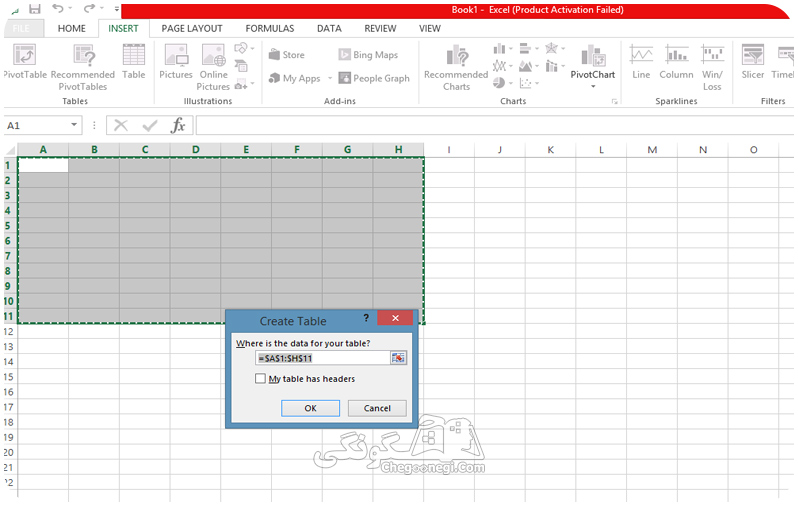
در این مقاله، به طور کامل مراحل ساخت جدول در اکسل را به شما آموزش دادیم. شما با استفاده از این راهنما می توانید جدولهای استاندارد و زیبا را در اکسل ایجاد کنید و به اطلاعاتتان نظم و ترتیب ببخشید. به یاد داشته باشید که با کمی تمرین و استفاده از ابزارهای موجود در اکسل، میتوانید جدولهای پیچیده تر و حرفه ای تری را نیز ایجاد کنید.


511